Konverter videoer med AI-teknologi og rediger videoer med Slo-mo-effekt.
Sådan tilføjes slowmotion-effekt med Adobe Premiere Pro
Vil du gøre din video mere tiltalende og mere attraktiv? Hvorfor ikke tilføje nogle Adobe Premiere slowmotion-effekter? Når du tilføjer nogle slowmotion-effekter til videoer, kan du give seerne tilstrækkelig tid til klart at forstå klippet og se videoens højdepunkter. I dette stykke kan du lære mere om trinene til, hvordan du tilføjer slowmotion i Adobe Premiere Pro og dets ultimative alternativ til at anvende slow-mo-filtre med fantastiske effekter. Fortsæt med at læse for at få den ønskede information.
Vejledningsliste
Del 1: Sådan opretter du slowmotion-effekt med Adobe Premiere Pro Del 2: Et nemt Premiere Pro-alternativ til at anvende slowmotion Del 3: Ofte stillede spørgsmål om, hvordan man anvender Slow Motion via Premiere ProDel 1: Sådan opretter du slowmotion-effekt med Adobe Premiere Pro
Adobe Premiere Pro er en af de mest kendte og brugte videoredigeringssoftware, især Photoshop og After Effects-værker. Premiere Pro kan bruges til at skabe perfekt videoindhold problemfrit, selvom det er til reklamer, andre filmprojekter, tv eller onlinevideoer. Hvis du ønsker at lave et projekt med dit Mac OS eller Windows, er Premiere Pro tilgængelig for begge enheder. Trinene til, hvordan du tilføjer slowmotion i adobe premiere pro, er angivet nedenfor.
Trin 1Åbn Adobe Premiere på din enhed, og klik derefter på Importere medier for at starte på grænsefladen fra nederste venstre hjørne, så du kan tilføje de videofiler, du ønsker at redigere. Du kan også trække dem. En anden måde at importere dine videofiler på er ved at klikke på Fil fanen og fortsæt derefter til Importere knap.
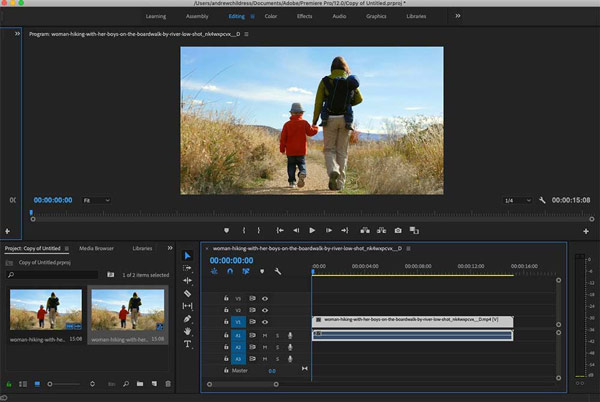
Trin 2Når du allerede har importeret dine videofiler, skal du højreklikke på dine importerede videofiler fra videosporet for at ændre videohastigheden. Vælg Hastighed/varighed da din vigtigste agenda er at opleve Adobe Premiere slowmotion-effekter. Gør din video i slowmotion ved at formindske dens normale hastighedsprocent (100).
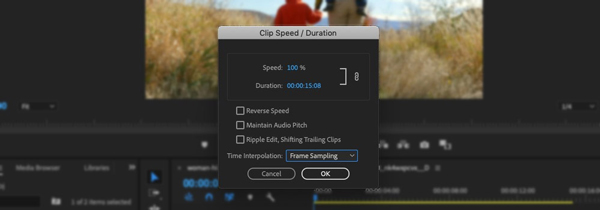
Trin 3Nu, hvis du allerede er tilfreds med hastigheden af afspilning af din video, kan du nu gemme den. Gå til menufanen fra øverste venstre hjørne og vælg Fil knap. Derefter skal du klikke på Eksport, og vælg derefter hvilken type videofil dit output skal konverteres.
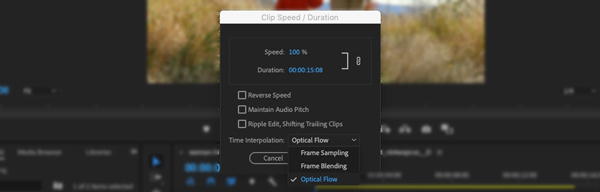
Del 2: Et nemt Premiere Pro-alternativ til at anvende slowmotion
Er der et nemt Premiere Pro-alternativ til at anvende slowmotion-effekt, især hvis du ikke har abonneret på tjenesten? Premiere Pro er betydeligt kompliceret på grund af dets forskellige værktøjer, som burde være ukendte for førstegangsbrugeren. 4Easysoft Total Video Converter er en nem og alsidig videoredigerer og -konverter, inklusive anvendelse af en slowmotion-effekt. Desuden kan du også redigere videoerne, anvende videofiltre, tilføje vandmærker og polere de ønskede videoer på forhånd.

Anvend slow motion og hurtig motion effekter med 10 forskellige hastighedsmuligheder.
Juster videoindstillinger, billedhastighed, lydstyrke og flere parametre.
Rediger videoerne, såsom fletning, opdel og tilføj vandmærker for at polere videoer.
Giv 4 forskellige metoder til at forbedre videoopløsning, denoise osv.
100% Sikker
100% Sikker
Trin 1Download og installer 4Easysoft Total Video Converter på din enhed. På hovedgrænsefladen skal du vælge Værktøjskasse menufanen, og vælg derefter Video Speed Controller for at starte dit projekt ved at tilføje slowmotion-effekter som Premiere Pro.
Trin 2Klik på Tilføje knappen, og tilføj derefter din video. Under forhåndsvisningen er der 10 forskellige hastighedsmuligheder. Reducer afspilningshastigheden af din video for at tilføje slowmotion-effekter som Premiere Pro i programmet. På denne måde kan du nemt sænke en video til 0,25x hastighed.

Trin 3Klik på Outputindstillinger fanen for at ændre videoindstillingerne for din redigerede fil, før du gemmer den. Klik derefter på Gem til knappen fra nederste venstre hjørne for at vælge en mappe, hvor din redigerede video vil blive gemt.
Trin 4Tryk på Eksport knappen for at anvende slowmotion-effekten som Premiere Pro. Desuden kan du også importere videoen for at forbedre videokvaliteten, anvende forskellige videofiltre, flette nogle videoklip og mere.

Del 3: Ofte stillede spørgsmål om, hvordan man anvender Slow Motion via Premiere Pro
-
Hvorfor kan jeg ikke tilføje videoer i Premiere Pro til slowmotion-effekter?
Ikke alle videofilformater understøttes af Premiere Pro, men hvis du ønsker at anvende Premiere slowmotion-effekter, skal du bare forberede dine videoer i FLV, AVI, MOV, MPEG-2, MP4, MPEG-1, AVCHD, H.264, og H.265-format, fordi disse alle understøttes af Premiere Pro. Du skal selvfølgelig have en MP4-konverter for at få den ønskede video på forhånd.
-
Kan jeg tilføje slowmotion-effekter i Premiere Pro i batch?
Nej. Adobe leverer ingen genvej eller opretter en forudindstilling til at anvende slowmotion til Premiere Pro. Du skal gennemgå hele processen og gå ind i dialogen hastighed/varighed for at justere parametrene for alle videoerne. Du kan selvfølgelig også vælge en professionel videoredigerer for at få videoerne i batches.
-
Kan jeg tilføje slowmotion-effekter ved hjælp af VLC?
Nej. VLC giver dig kun mulighed for at afspille videoerne i slowmotion. Når afspilningen begynder, skal du trykke på Mellemrumstasten på tastaturet for at sætte videoen på pause. Gå til Afspilning menu fra toppen, gå til Fart og klik på Langsommere valgmulighed. Det vil reducere hastigheden til 0,90x for at anvende en slowmotion-effekt under afspilning.
Konklusion
Det er givet, at Adobe Premiere Pro er rigtig godt som videoredigeringsværktøj. Men vi har også erfaret, at Adobe Premiere Pro ikke anbefales stærkt, især til de mennesker, der vil bruge det for første gang. Vi råder dig til at bruge 4Easysoft Total Video Converter hvis du nogensinde har brug for et videoredigeringsværktøj, som lader dig opleve Adobe Premiere slowmotion-effekter i en batch-proces.
100% Sikker
100% Sikker



